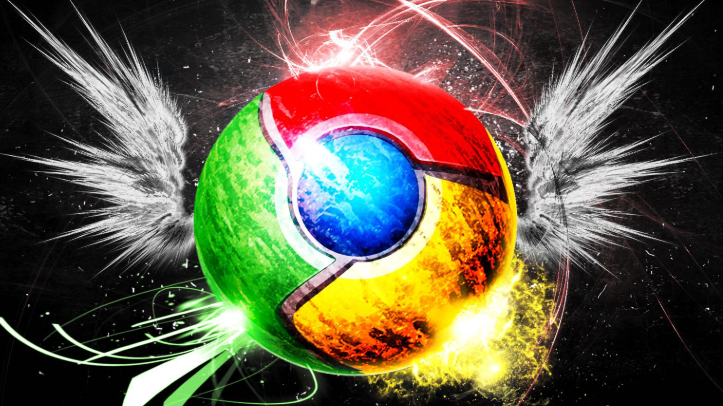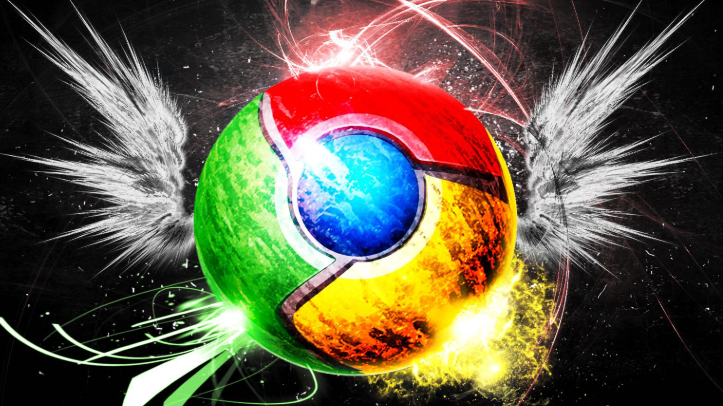
以下是谷歌浏览器插件控制台报错的修复过程:
一、查看报错信息
1. 打开开发者工具:在谷歌浏览器中,按下 `F12` 键或点击右上角的三个点(菜单图标),选择“更多工具” - “开发者工具”,打开开发者工具窗口。
2. 找到控制台选项卡:在开发者工具窗口中,点击顶部导航栏上的“Console”选项卡,进入控制台面板。这里会显示浏览器加载页面和插件运行时产生的各种消息,包括错误、警告和日志信息等。仔细查看其中的错误消息、行号和文件路径等内容,以便准确定位问题所在。
二、分析报错原因
1. 语法错误:检查插件代码中是否存在拼写错误、缺少括号或分号等语法问题。例如,变量未定义、函数调用错误等都可能导致报错。
2. 依赖问题:确认插件所依赖的其他脚本或库是否正确加载。如果依赖的脚本加载顺序不当或路径错误,可能会导致某些函数或对象无法找到,从而引发报错。比如,插件依赖的jQuery库未正确引入,那么在使用jQuery相关方法时就会报错。
3. 兼容性问题:不同浏览器对JavaScript的支持程度略有差异,某些代码在特定浏览器版本中可能不兼容。检查插件代码是否使用了当前浏览器不支持的特性或API,可尝试在其他浏览器中测试以确定是否存在兼容性问题。
4. 逻辑错误:审查代码逻辑,确保程序流程正确无误。例如,数组越界访问、空指针引用等逻辑错误也会导致控制台报错。
三、修复报错
1. 修正语法错误:根据报错信息提示,仔细检查代码中的语法问题,并进行相应的修改。可以使用代码编辑器的语法检查功能来帮助发现和纠正语法错误。
2. 调整依赖加载顺序或路径:如果是因为依赖问题导致的报错,重新调整脚本的加载顺序,确保先加载被依赖的脚本。或者检查脚本的引用路径是否正确,确保浏览器能够准确找到并加载所需的脚本文件。
3. 处理兼容性问题:对于兼容性问题,可以查阅浏览器的文档,了解其对JavaScript的支持情况,并对代码进行相应的调整。例如,使用兼容性更好的API替代不支持的特性,或者添加浏览器特定的判断和处理逻辑。
4. 修正逻辑错误:通过调试工具逐步执行代码,观察变量的值和程序的执行流程,找出逻辑错误所在并进行修正。可以设置断点、查看变量值等方式来辅助调试。
四、重新测试
1. 刷新页面:在修复代码后,刷新浏览器页面,使插件重新加载并运行。
2. 再次查看控制台:回到开发者工具的控制台选项卡,查看是否还有报错信息。如果报错已消失,说明问题已成功解决;如果仍有报错,需再次分析原因并重复上述修复步骤,直到问题完全解决。
综上所述,通过以上步骤和方法,您可以在电脑上灵活应对谷歌浏览器插件控制台报错的需求,提升浏览体验。请根据自己的需求和实际情况灵活调整设置,并确保操作的安全性,以获得更好的使用效果。